مواد جي جدول
مون توهان کي متعارف ڪرايو آهي ته ڪيئن ڪجي حساسيت جو تجزيو منهنجي پوئين پوسٽن مان هڪ ۾ ڊيٽا ٽيبل کي استعمال ڪندي - Sensitivity Analysis in Excel استعمال ڪندي هڪ يا ٻه Variables Data Table . اهو مفيد آهي پر اهو صرف اهو ٻڌائي سگهي ٿو ته ڪيئن غير يقيني صورتحال جا هڪ يا ٻه مختلف ذريعا رياضياتي ماڊل ۾ حتمي پيداوار کي متاثر ڪري سگهن ٿا. ڇا جيڪڏهن اسان چاهيون ٿا ته ٻه ان پٽ کان وڌيڪ مختلف آهن؟ ظاهر آهي، اهو حقيقي زندگي ۾ ٿي سگهي ٿو. اسان کي ڇا ڪرڻ گهرجي؟ اڄ، هن آرٽيڪل ۾، اسان سکنداسين پنجن تڪڙو ۽ مناسب قدم استعمال ڪرڻ لاءِ منظر مئنيجر Excel ۾.
ڊائون لوڊ مشق ورڪ بڪ
ڊائون لوڊ ڪريو مشق ڪرڻ لاءِ هي مشق ورڪ بڪ جڏهن توهان هي آرٽيڪل پڙهي رهيا آهيو.
Scenario Manager.xlsx
منظرنامو مئنيجر جو تعارف
خوش قسمتي سان، Excel اسان کي مهيا ڪري ٿو هڪ Scenario Manager هن صورتحال کي سنڀالڻ لاءِ. اهو توهان کي مختلف ڪرڻ جي اجازت ڏئي ٿو جيئن ته 32 ان پٽ. ڪيترين ئي مختلف انپٽس جي انتظام کي آسان ڪرڻ لاءِ، Excel هڪ نالو مهيا ڪري ٿو - منظرنامو - مختلف ان پٽ جي قيمتن جي هڪ سيٽ جي نمائندگي ڪرڻ لاءِ ۽ ان سان لاڳاپيل ڳڻپيوڪر آئوٽ پٽ قدر. هر منظر لاءِ، توهان کي ان کي هڪ منفرد نالو ڏيڻو پوندو. منظرنامو محفوظ ڪري سگھجي ٿو ورڪ بڪ جي حصي طور. توھان منظرنامن جي وچ ۾ تبديل ڪري سگھوٿا اھو ڏسڻ لاءِ ته ڪيئن ان پُٽ حتمي آئوٽ پُٽ کي متاثر ڪري سگھن ٿا ڊبل ڪلڪ ڪري ڪنھن ھڪڙي تي منظرنامو Scenario Manager dialogue box ۾. ان کان علاوه، محفوظ ڪيل منظرنامن سان،Excel هڪ خوبصورت خلاصو رپورٽ پڻ ٺاهي سگھي ٿو جنهن ۾ مختلف سيٽن جي انپٽس ۽ لاڳاپيل حتمي نتيجن جو جائزو وٺڻ جي سهولت لاءِ.
4 تڪڙا قدم استعمال ڪرڻ لاءِ منظرنامو مئنيجر مثال سان Excel ۾
اچو ته متعارف ڪرايون اسان جي ڊيٽا سيٽ پهريون. مون وٽ آهي سيل يونٽس ، قيمت في يونٽ ، ۽ متغير قيمت في يونٽ منهنجي شيٽ تي ۽ مان استعمال ڪندس Scenario Manager Excel ۾ هن ڊيٽا سيٽ کي استعمال ڪندي.

قدم 1: مناسب پيرا ميٽرن سان ڊيٽا سيٽ ٺاهيو
فرض ڪريو ته اسان هڪ ڪتاب وڪڻڻ وارا آهيون ۽ ڄاڻڻ چاهيون ٿا ته ڪيئن سيل يونٽ ، قيمت في يونٽ ، ۽ متغير قيمت في يونٽ حتمي منافعي تي اثر انداز ٿي سگهن ٿا. نفعي تي دارومدار آهي سيل يونٽس ( سيل C2 )، قيمت في يونٽ ( سيل C3 )، ۽ متغير قيمت في يونٽ ( سيل C5 ). تنهن ڪري، سيل ۾ هيٺ ڏنل فارمولا ٽائپ ڪريو C9 .
=C5*C6-C7-C5*C8 
قدم 2: منظرنامو مئنيجر ٺاهيو
هاڻي اچو ته ڏسو ڪيئن سيٽ اپ ڪجي Scenario Manager. ائين ڪرڻ لاءِ هيٺ ڏنل هدايتن تي عمل ڪريو:
- سڀ کان پهريان، توهان جي ڊيٽا ٽئب، ڏانھن وڃو،
ڊيٽا → اڳڪٿي → ڇا-جيڪڏھن تجزيو → منظرنامو مئنيجر
0>
- نتيجي طور، هڪ Scenario Manager dialogue box توهان جي سامهون ظاهر ٿيندو. Scenario Manage dialog box مان، Add اختيار تي ڪلڪ ڪريو.
17>
- پرامپ ٿيل <1 ۾> منظر شامل ڪريو گفتگوباڪس، گهربل تفصيل ڀريو. نالو داخل ڪريو ( بدترين صورت ) لاءِ منظر نامي جو نالو ڪو به تبصرو شامل ڪريو جيڪو توھان چاھيو ٿا تبصرو باڪس ۾. يا توهان ان کي خالي ڇڏي سگهو ٿا. جيئن ته Changing Cell لاءِ، سڀ حوالا سيل ڀريو ( C2, C3, C5 ھن صورت ۾) جيڪي ان پٽ ويلز تي مشتمل آھن. مهرباني ڪري نوٽ ڪريو ته حوالن کي ڪاما سان الڳ ڪيو وڃي. يا، پنهنجي ڪيبورڊ تي صرف CTRL ڪي کي دٻايو ۽ سڀئي سيلز چونڊيو، هڪ هڪ ڪري، جن ۾ ان پٽ ويلز شامل آهن. آخر ۾، OK اختيار کي دٻايو.

19>
- جڏھن اسان هڪ ٻيو منظر ٺاهڻ چاهيو ٿا، اسان ڪلڪ ڪندا آهيون شامل ڪريو تي ڪلڪ ڪرڻ کان پوءِ شامل ڪريو ، ٻيو شامل ڪريو منظر ڊائلاگ باڪس ظاهر ٿيندو. ساڳيو طريقو استعمال ڪريو جيڪو اسان استعمال ڪيو جڏهن بدترين ڪيس منظرنامو ٺاهڻ لاءِ بهترين ڪيس منظر. مھرباني ڪري نوٽ ڪريو ته ايڪسل سيٽ ڪيو آھي تبديل ٿيندڙ سيلز کي خراب ڪيس جي منظرنامي لاءِ ڊفالٽ تبديل ڪرڻ واري سيلز لاءِ بهترين ڪيس منظر. تفصيل ھيٺ ڏنل اسڪرين شاٽ ۾ ڏيو.
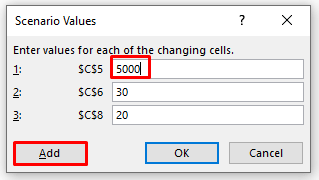
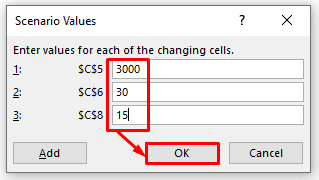

قدم 3: مختلف منظرنامو ڏسو
هن وقت تائين، توهان انهن سڀني 3 منظرنامن کي پنهنجي ورڪ بڪ ۾ محفوظ ڪيو آهي. جيڪڏھن توھان وڃو Data ٽئب ۽ ڪلڪ ڪريو What-If Analysis in Porecast Group، پوءِ چونڊيو Scenario Manager drop- هيٺ، توهان کي ساڳيو منظر مئنيجر ڊائلاگ باڪس نظر ايندو جيئن هيٺ ڏنل اسڪرين شاٽ ۾ ڏيکاريل آهي.
23>
The Scenario Manager dialogue box هاڻي خالي نه رهيو آهي. ھاڻي توھان ڏسي سگھو ٿا نتيجن مان ھر ھڪڙي منظرنامي مان صرف ڪنھن ھڪڙي منظرنامي تي ڊبل ڪلڪ ڪري.
مثال طور، جيڪڏھن اسان Worst-Case تي ڊبل ڪلڪ ڪريون ٿا، ان پٽ جي قدر ايڪسل ورڪ شيٽ ان ۾ تبديل ٿي ويندي جيڪا ڀرجي وئي آهي بدترين ڪيس، ۽ آئوٽ پُٽ قدر خودڪار طريقي سان حساب ڪيو ويندو سيل ۾ فارمولا جي بنياد تي. C9 . هڪ مخصوص منظرنامو ۽ ان سان لاڳاپيل آئوٽ پُٽ ڏسڻ لاءِ، توهان ان منظرنامي تي پڻ ڪلڪ ڪري سگهو ٿا ۽ پوءِ هيٺئين پاسي Show بٽڻ تي ڪلڪ ڪريو. هيٺ ڏنل اسڪرين شاٽ ۾ ساڄي حصو ڏيکاري ٿو ته ايڪسل ورڪ شيٽ ڪيئن نظر اچي ٿي جيڪڏهن اسان ڪلڪ ڪيو Best Case منظرنامو ۽ پوءِ ڪلڪ ڪريو Show . ڊيٽا سيٽ پاڻمرادو تبديل ٿي ويندو.

وڌيڪ پڙهو: ڪيئن ڪجي ڇا ڪجي-جيڪڏهن ايڪسل ۾ سناريو مئنيجر استعمال ڪندي تجزيو
مرحلا 4: ايڪسل ۾ منظرنامو خلاصو رپورٽ ٺاهيو
مون توهان کي تعارفي حصي ۾ اڳ ۾ ئي ٻڌايو آهي ته ايڪسل بنياد تت جي رپورٽ ٺاهي سگھي ٿو. محفوظ ٿيل منظرنامو. ھاڻي اچو ته ڏسون ڪيئن ٺاھيو تتتت رپورٽ. ائين ڪرڻ لاءِ، ھيٺ ڏنل ھدايتن تي عمل ڪريو:
- سڀ کان پھريان، توھان جي Data ٽئب مان، ڏانھن وڃو،
Data → Forecast → What-If Analysis → Scenario Manager
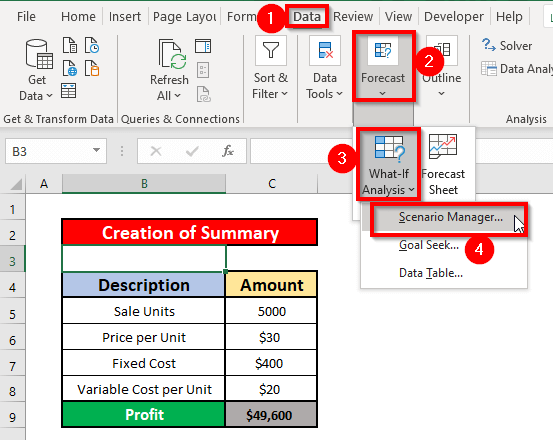
- ان کان پوءِ، توهان جي سامهون هڪ Scenario Manager ڊائلاگ باڪس ظاهر ٿيندو . Scenario Manage dialog box مان Summary اختيار تي ڪلڪ ڪريو.

- تي ڪلڪ ڪرڻ کان پوءِ خلاصو ، هڪ منظرنامو جو خلاصو ڊائلاگ باڪس توهان کي رکڻ لاءِ ظاهر ٿئي ٿو نتيجو سيلز ( C9 هن صورت ۾) ۽ وچ ۾ چونڊيو منظرنامو خلاصو . آخر ۾، دٻايو OK اختيار.

28>
پڙهووڌيڪ: سليم ۾ منظرنامي جو تجزيو ڪيئن ڪجي (منظر جي خلاصو رپورٽ سان)
منظرنامو مينيجر تي نوٽس
- ڪيترن ئي منظرنامي ٺاهڻ ڏکيو آهي سان Scenario Manager ڇو ته توهان کي هر هڪ ان پٽ ڪرڻ جي ضرورت آهي انفرادي منظر جي ان پٽ قدر. اهو ڪم وقت سازي وارو هوندو ۽ توهان کي غلطي ڪرڻ جي وڏي خطري کي به سامهون آڻيندو.
- فرض ڪريو ته توهان هڪ فائل ڪيترن ئي ماڻهن ڏانهن موڪليندا آهيو ۽ انهن کان پڇو ته اهي پنهنجون منظرنامو شامل ڪن. توهان سڀني ورڪ بڪ حاصل ڪرڻ کان پوء، توهان سڀني منظرنامن کي هڪ ورڪ بڪ ۾ ضم ڪري سگهو ٿا. هر شخص جو ڪم بڪ کوليو ۽ ڪلڪ ڪريو ضم ڪريو بٽڻ دٻايو اصل ورڪ بڪ ۾ Scenario Manager dialog box. ان ۾ ضم ڪرڻ جا منظر ڊائلاگ باڪس، ڪم بڪ چونڊيو جنهن ۾ منظرنامي شامل آهن جن کي توهان ضم ڪرڻ چاهيو ٿا. ساڳيو ڪم سڀني ڪم جي ڪتابن سان ڪريو. هيٺ ڏنل اسڪرين شاٽ توهان کي ڏيکاري ٿو ته ڪم بڪ کي ڪيئن چونڊيو مرج منظرنامو ڊائلاگ باڪس ۾.
29>
ياد رکڻ جون شيون
➜ جڏهن ته ڪو قدر حوالو ڪيل سيل ۾ نه ٿو ملي، #N/A! غلطي Excel ۾ ٿئي ٿي.
➜ #VALUE! غلطي ٿئي ٿي جڏهن ڪنهن به ڏنل ان پٽن مان غير عددي آهن.
نتيجو
مون کي اميد آهي ته مٿي ذڪر ڪيل سڀئي مناسب طريقا هڪ منظر نگاري مينيجر کي استعمال ڪريو هاڻي توهان کي انهن کي لاڳو ڪرڻ لاءِ اڀاريندا. توهان جي Excel اسپريڊ شيٽ وڌيڪ پيداوار سان. توهان کي ڀليڪار آهي ته تبصرو ڪرڻ لاء آزاد محسوس ڪرڻ لاء جيڪڏهن توهان وٽ آهيڪو سوال يا سوال.

